Pembaruan ke InDesign CC 14.0 menghadirkan beberapa fitur yang dapat secara signifikan mengoptimalkan alur kerja Anda. Berita baru ini tidak hanya berguna, tetapi juga menghemat waktu. Anda akan terkejut betapa mudahnya beberapa tugas sekarang dapat diselesaikan.
Temuan Terpenting
- Impor komentar dari PDF
- Pencarian visual untuk font
- Akses mudah ke Adobe Fonts
- Penyesuaian tata letak
- Dukungan untuk font SVG
- Penyesuaian formulir PDF
- Panel baru "Properti"
- Instruksi untuk penyedia percetakan
- Penyesuaian sensitif konten
- Jarak antara format paragraf
Petunjuk Langkah demi Langkah
1. Impor komentar dari PDF
Salah satu fitur baru yang paling luar biasa di InDesign CC 14.0 adalah kemampuan untuk mengimpor komentar dari dokumen PDF. Anda mungkin sering berurusan dengan PDF yang telah diedit oleh editor. Alih-alih beralih antara Acrobat dan InDesign, Anda kini dapat mengerjakan komentar dengan lebih mudah.
Untuk mengimpor komentar dari dokumen PDF, pergi ke File > Impor Komentar PDF. Di sini, pilih PDF Anda dan klik "Impor Komentar". Panel komentar PDF baru akan terbuka, dan Anda akan melihat semua catatan yang relevan. Anda kemudian dapat mengklik komentar satu per satu dan menerapkan perubahan langsung di tata letak Anda.
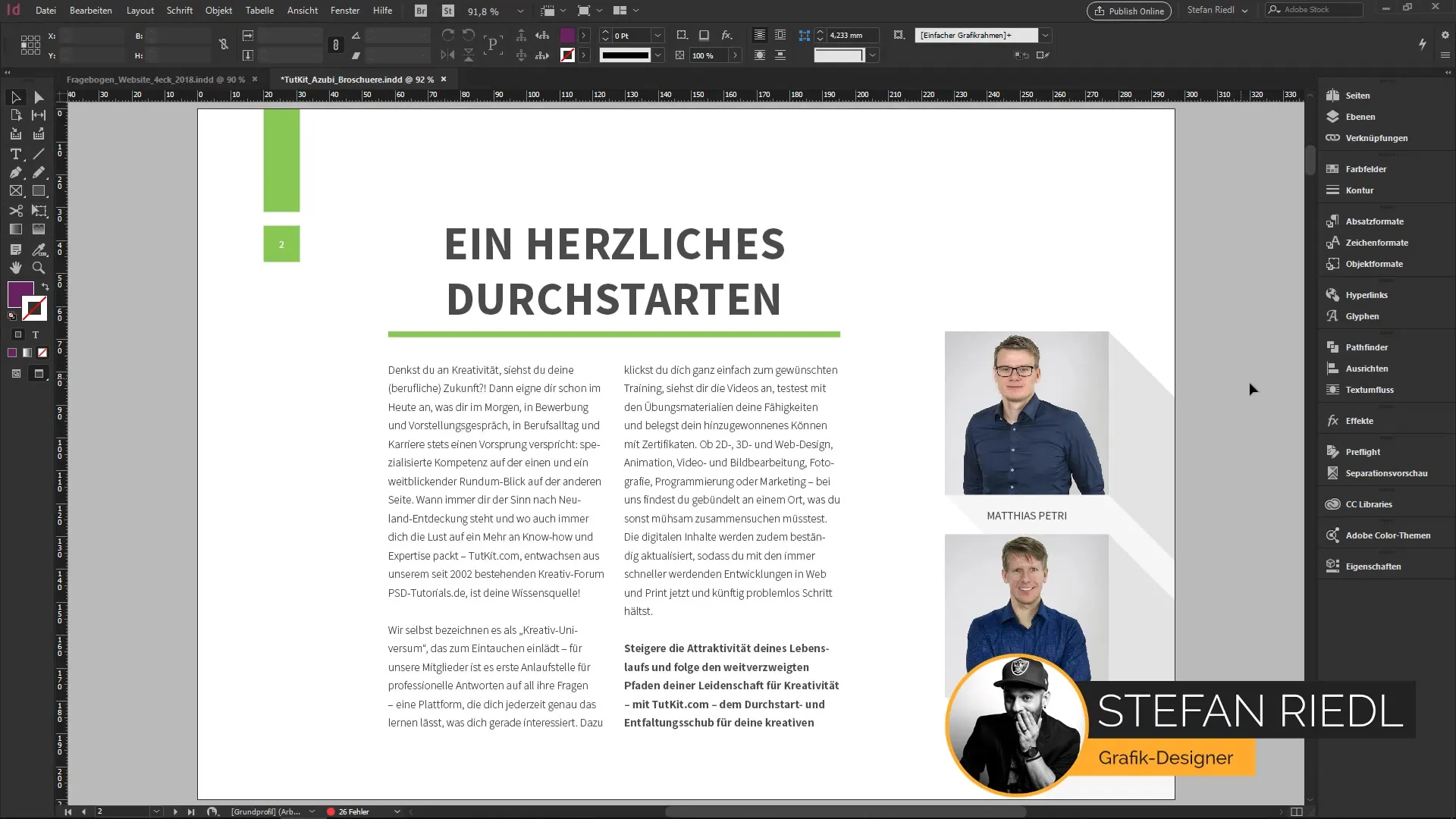
2. Pencarian visual untuk font
Pada panel font, ada banyak perubahan. Anda sekarang dapat melakukan zoom langsung dan menampilkan contoh font yang sesuai untuk teks yang dipilih. Saat Anda mengetikkan kata atau kalimat contoh, Anda akan segera melihat bagaimana font tersebut terlihat.
Dengan fitur baru "lebih banyak mencari", sekarang juga dikenal sebagai Adobe Fonts, Anda dapat mengakses pilihan font yang sangat banyak yang tidak terinstal secara lokal. Sehingga Anda dapat menghemat waktu mencari font tertentu di web.
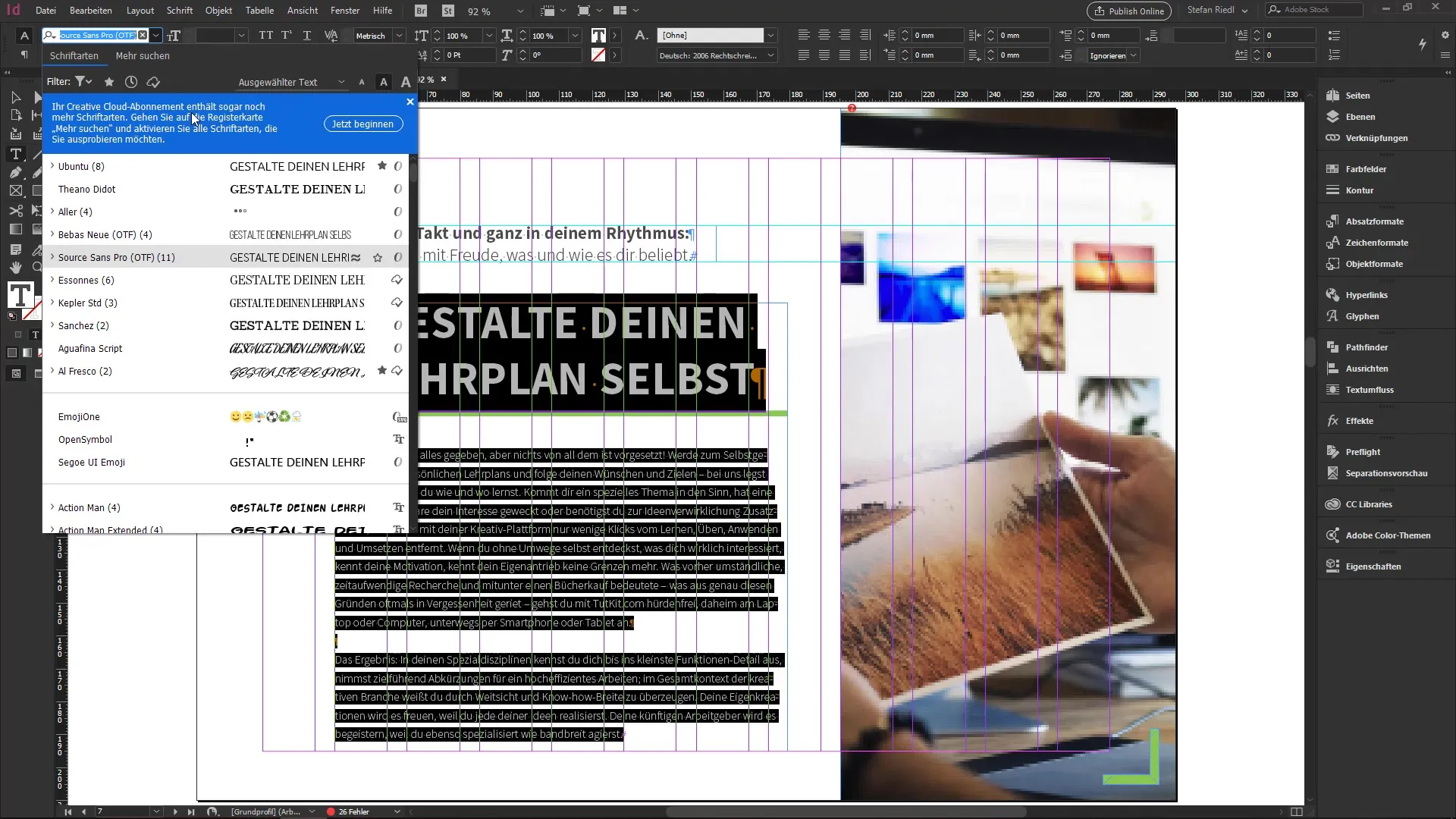
3. Dukungan untuk font SVG
InDesign 14.0 juga menawarkan kemampuan untuk menggunakan font SVG yang mendukung antarmuka OpenType. Font SVG memungkinkan grafis dan warna disematkan ke dalam glif. Ini memberikan tampilan yang benar-benar baru! Misalnya, Anda dapat mencoba font "Tri-Color" dari Adobe, yang bekerja dengan gradasi warna.
Jika Anda menandai teks dengan font ini, Anda akan mendapatkan opsi menarik di pengaturan tipografi, misalnya untuk variasi warna yang berbeda. Eksperimen dengan font ini untuk mencapai efek visual yang mengesankan.
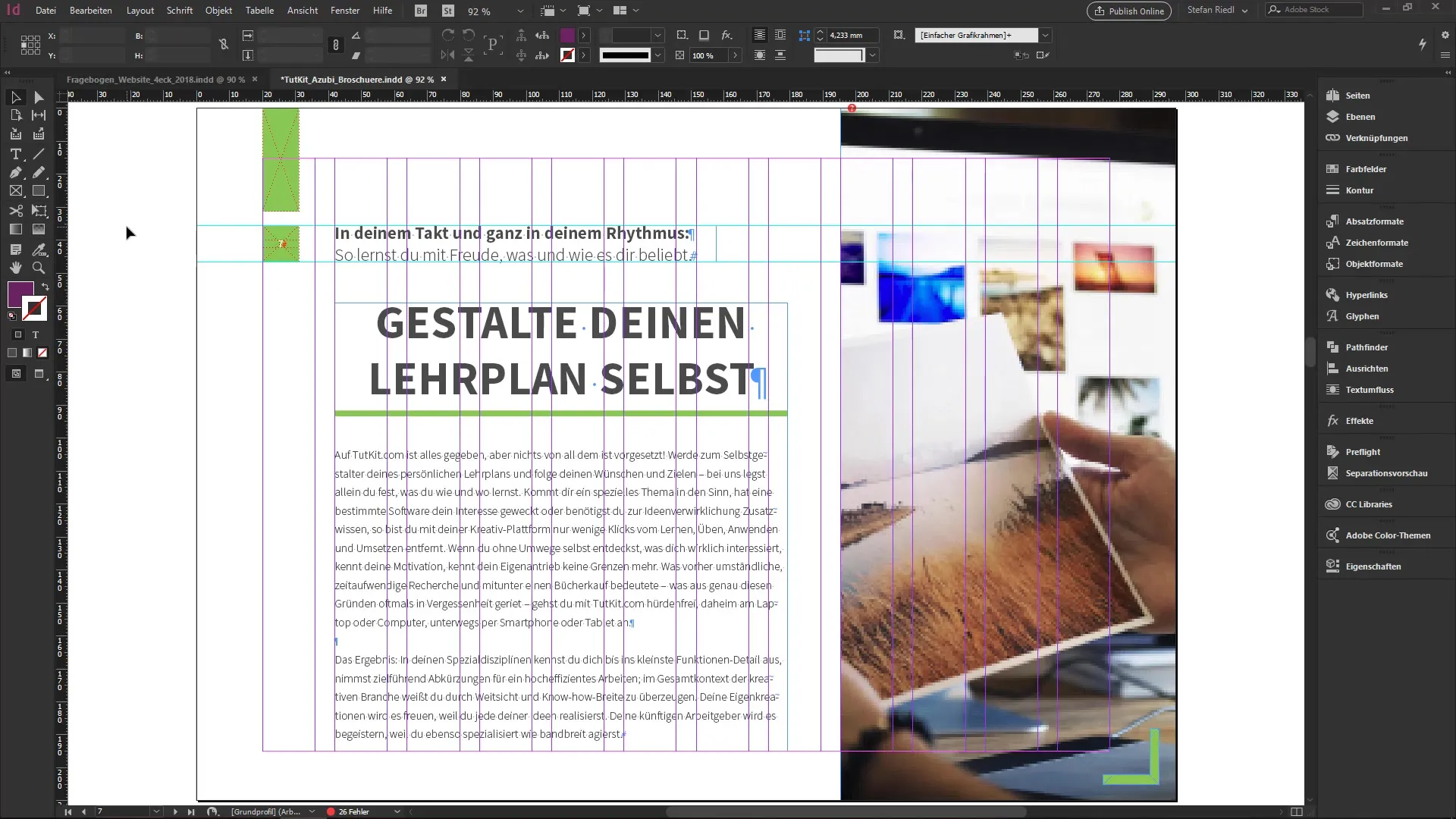
4. Penyesuaian individu untuk formulir PDF
Satu lagi pembaruan praktis berkaitan dengan penyesuaian formulir di InDesign. Jika Anda memerlukan kolom teks bebas dalam dokumen PDF, Anda sekarang dapat menentukan font, ukuran, dan potongan untuk teks kolom ini secara individu.
Masuk ke Window > Interaktif > Tombol dan Formulir untuk memanfaatkan pengaturan baru ini. Ini berarti tata letak kuesioner Anda cocok sempurna dengan data formulir yang Anda buat.
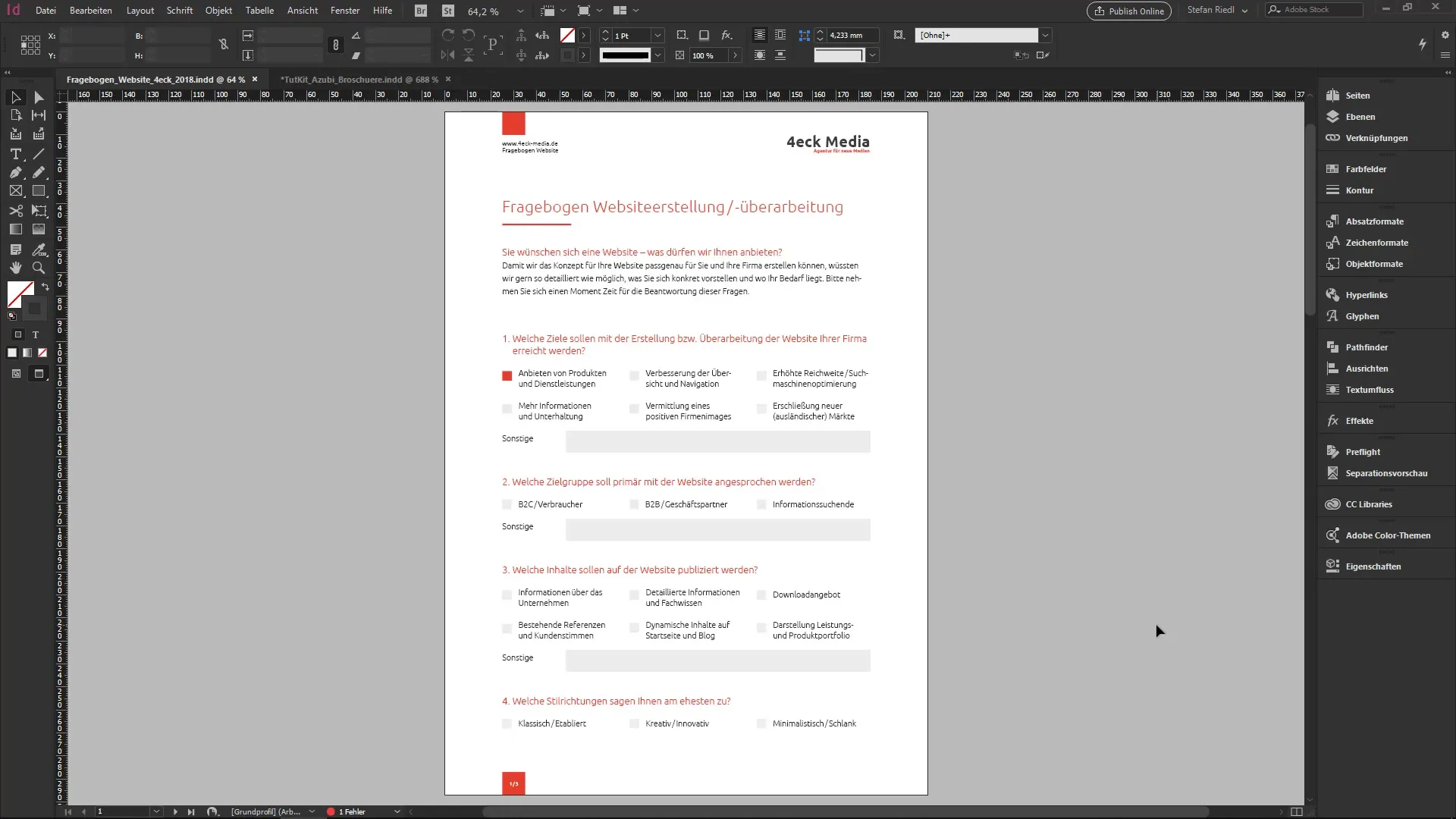
5. Manfaatkan panel baru "Properti"
Panel properti baru sangat memudahkan pekerjaan Anda. Ini berisi pengaturan yang secara otomatis disesuaikan dengan konten objek yang dipilih.
Jika Anda memilih kolom teks, semua opsi yang relevan langsung terlihat, dan Anda dapat membuat penyesuaian dengan sangat cepat tanpa harus mencarinya terlalu lama.
6. Penyesuaian tata letak
Jika Anda perlu mengubah tata letak Anda ke format lain, sekarang ada fungsi sederhana bernama "Sesuaikan Tata Letak". Dengan ini, Anda dapat dengan mudah menyesuaikan ukuran dan posisi semua elemen dalam dokumen.
Cukup pergi ke File > Sesuaikan Tata Letak dan pilih format yang Anda inginkan untuk dikonversi. Program akan secara otomatis menskalakan semua kotak teks dan grafik ke ukuran baru.
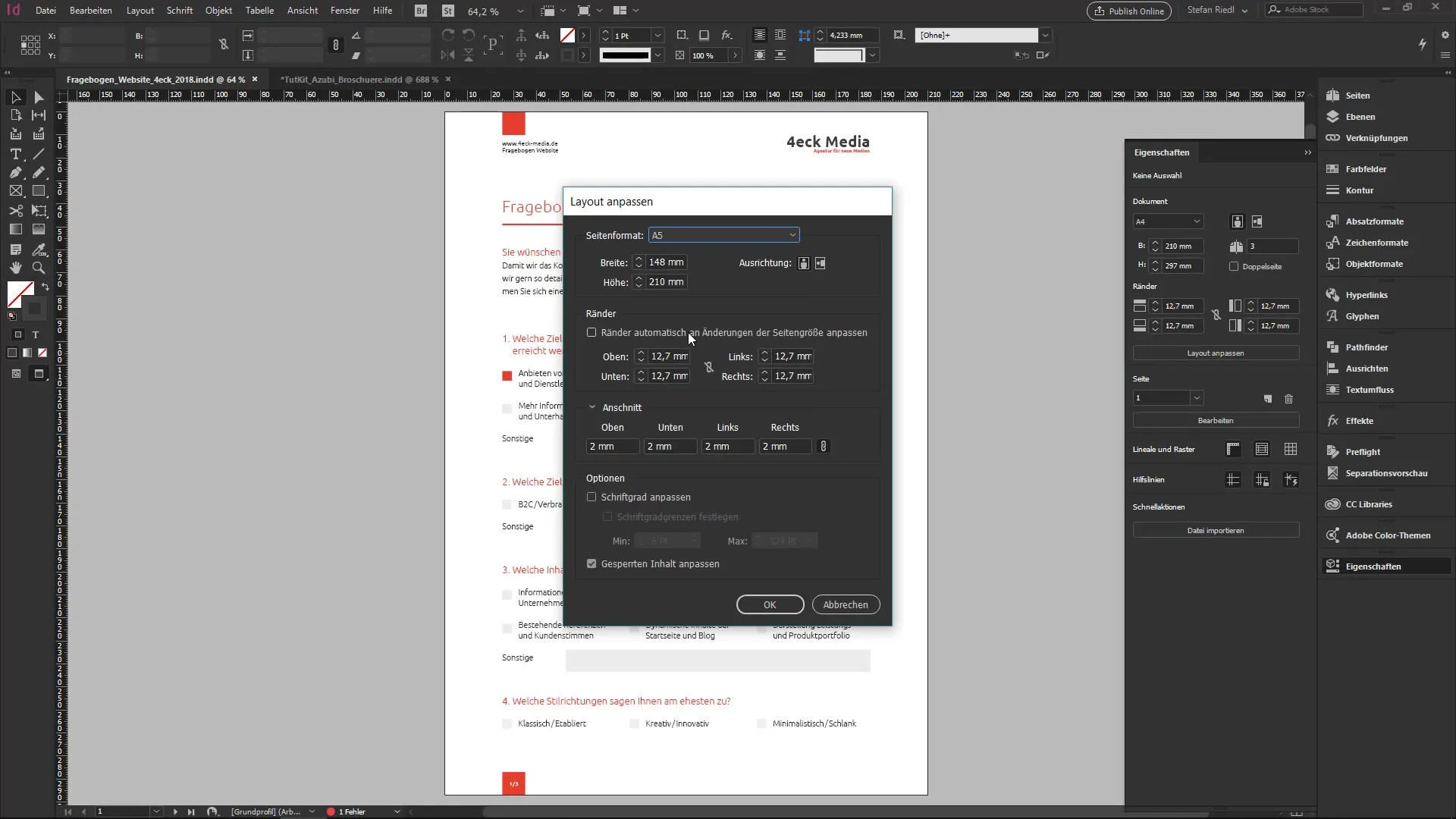
7. Bekerja dengan penyedia percetakan
Fasilitas lainnya adalah kemampuan untuk menyertakan atau mengecualikan petunjuk cetak saat mengemas file. Ini mengurangi banyak stres, karena Anda dapat menentukan sendiri apakah petunjuk diperlukan atau tidak.
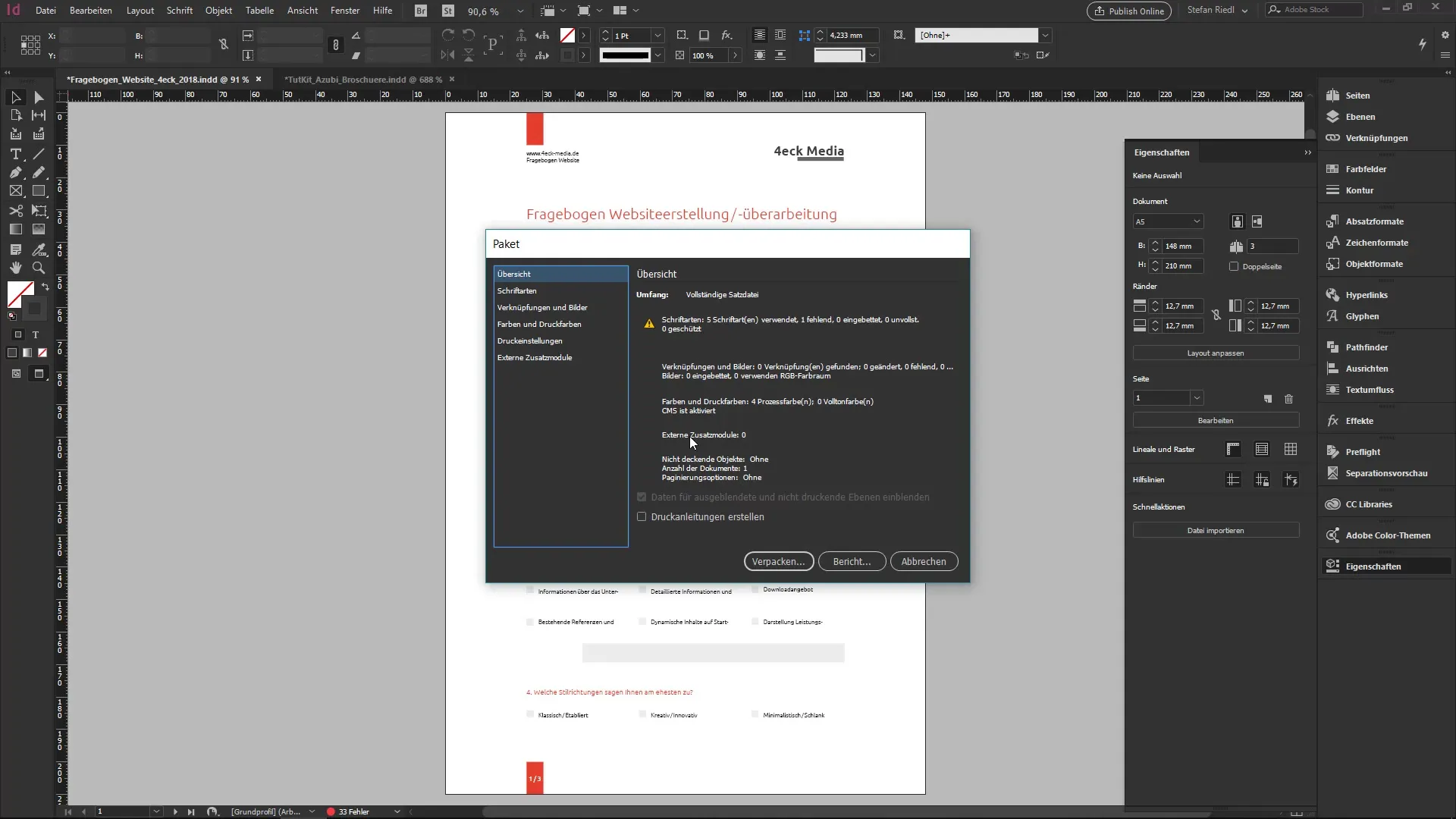
8. Penyesuaian sensitif konten
Penyesuaian sensitif konten yang baru mengenali area gambar penting yang perlu diperhatikan. Ini terutama berlaku untuk wajah dan area fokus lainnya. Anda dapat menetapkan opsi ini sebagai default dengan mengaktifkannya di dialog pengaturan.
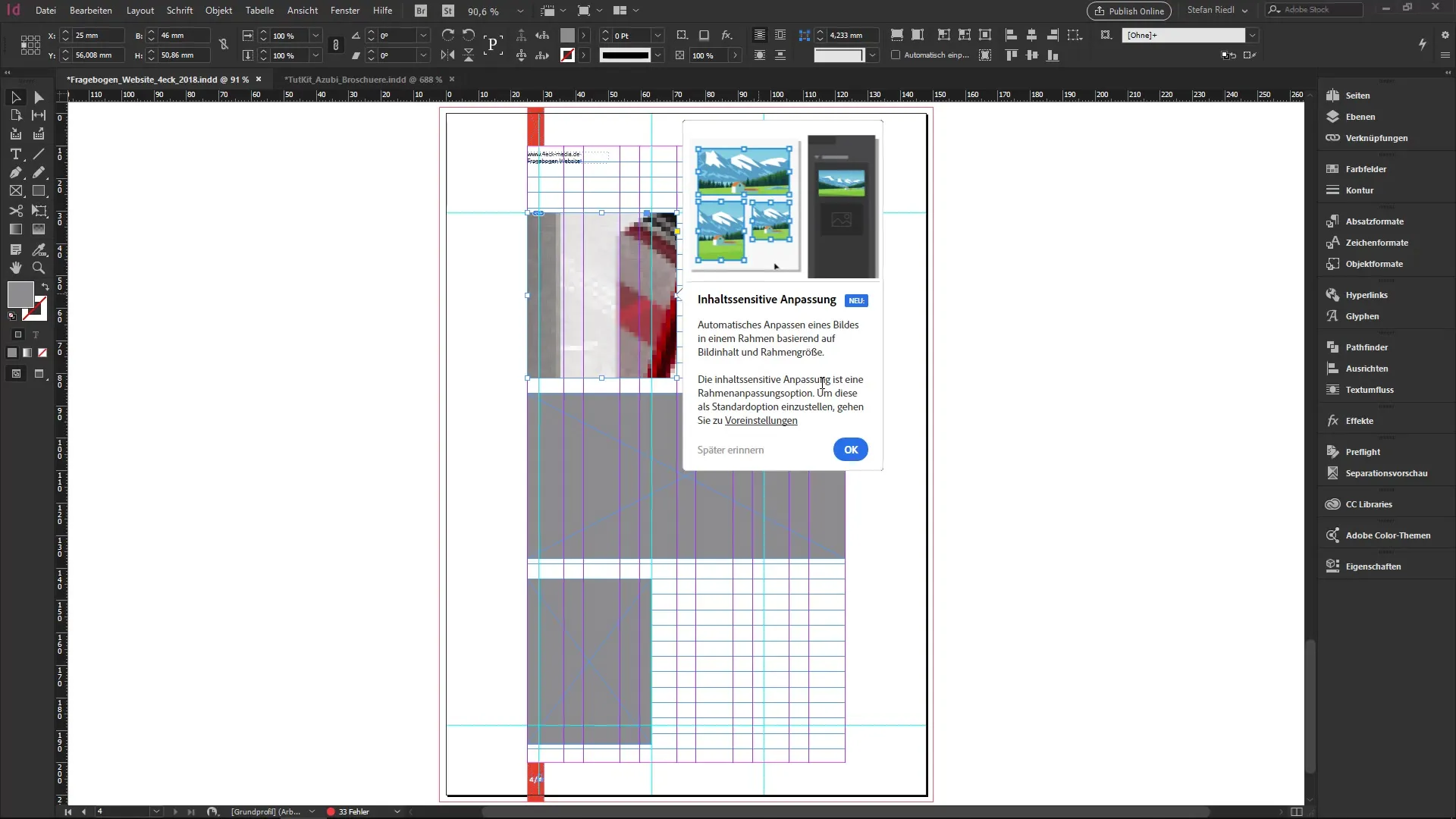
9. Jarak antara format paragraf
Juga menarik adalah kemampuan untuk mendefinisikan ulang jarak antara paragraf. Anda kini bisa dengan cepat menyesuaikan jarak antara paragraf yang dirancang sama, yang secara signifikan menyederhanakan tata bahasa teks.
Dengan mudah pilih paragraf, buka panel, dan definisikan jarak yang diinginkan.
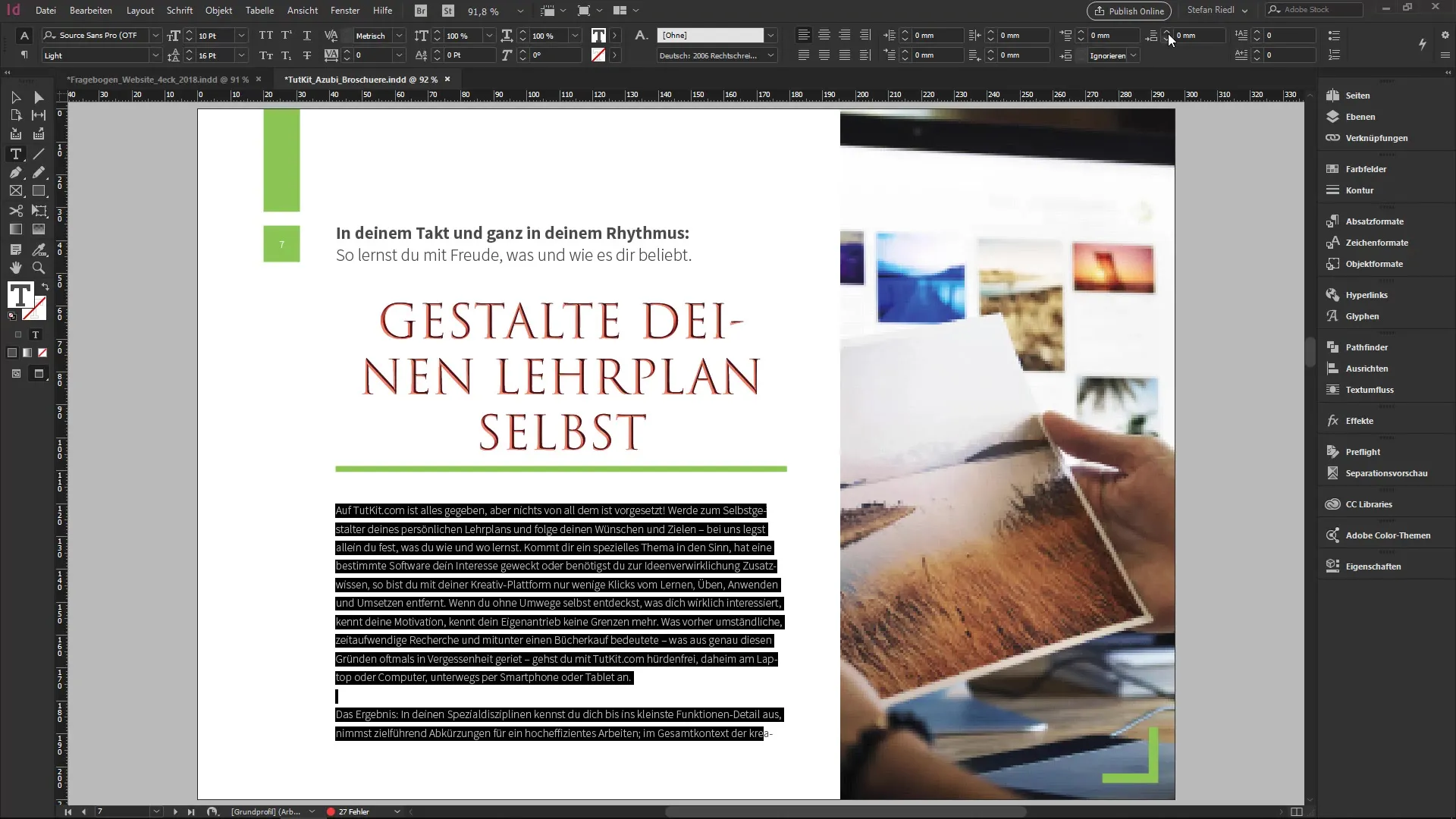
10. Tips Penutup
Fitur baru di InDesign CC 14.0 memberikan banyak peluang bagi Anda untuk mengoptimalkan alur kerja dan bekerja lebih efisien. Cobalah fitur-fitur baru ini dan temukan mana di antaranya yang bisa Anda gunakan dalam keseharian Anda sebagai desainer atau pengatur.
Ringkasan
Di versi terbaru InDesign, terdapat banyak fitur praktis yang dapat secara signifikan meningkatkan alur kerja Anda. Mulai dari kemampuan untuk mengimpor komentar dari PDF, penyesuaian formulir, dan panel properti baru, hingga penyesuaian sensitif konten – inovasi ini membantu Anda bekerja lebih efektif. Cobalah!
Pertanyaan yang Sering Diajukan
Bagaimana cara mengimpor komentar dari PDF ke InDesign?Pergi ke File > Impor Komentar PDF dan pilih dokumen PDF Anda.
Apa itu font SVG dan bagaimana cara menggunakannya?Font SVG adalah font OpenType yang memiliki grafis dan warna. Anda dapat menggunakannya melalui Adobe Fonts di InDesign.
Bisakah saya menyesuaikan font dari kolom formulir?Ya, Anda sekarang dapat menentukan font, ukuran, dan potongan untuk formulir PDF secara individu.
Bagaimana cara kerja penyesuaian tata letak di InDesign?Anda dapat melakukan perubahan format dengan mudah melalui File > Sesuaikan Tata Letak, dan semua elemen otomatis akan menyesuaikan.
Apa itu penyesuaian sensitif konten?Penyesuaian sensitif konten mengoptimalkan posisi objek utama dalam gambar untuk menonjolkan area penting.

